C盘(快速清理C盘垃圾)
52
2024-06-12
随着时间的推移,我们的电脑C盘上的空间往往会越来越紧张,导致电脑运行缓慢甚至卡顿。为了解决这个问题,本文将分享一些最简单的方法,帮助你瘦身C盘,释放更多的空间,让电脑焕然一新。
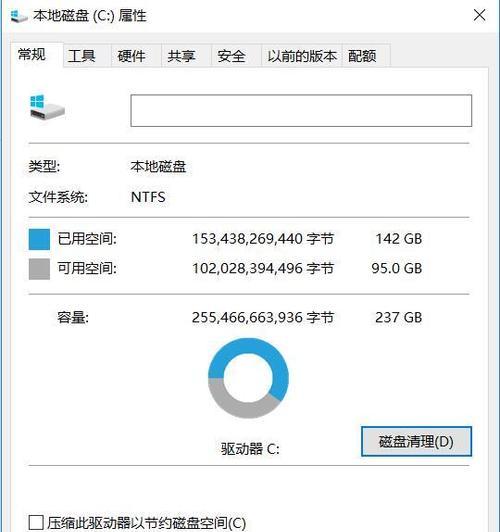
1.清理临时文件夹

清理临时文件夹是释放C盘空间最简单且有效的方法之一,可以通过在运行框中输入"%temp%"并回车,然后删除该文件夹中的所有文件来实现。
2.卸载无用的程序
我们经常会在电脑上安装各种各样的程序,但随着时间的推移,有些程序可能已经变得无用或者我们不再需要了。通过打开控制面板中的“程序和功能”,然后卸载这些程序可以帮助我们释放一部分C盘空间。

3.清理系统垃圾文件
系统垃圾文件是指由于日常使用而产生的临时文件、垃圾回收站中的文件以及浏览器缓存等。我们可以通过使用系统自带的“磁盘清理工具”来清理这些文件,从而节省更多的C盘空间。
4.压缩文件和文件夹
对于一些不常用的文件和文件夹,我们可以通过右键点击它们,选择“属性”,然后在“常规”选项卡中勾选“压缩以节省磁盘空间”来进行压缩,从而释放一部分C盘空间。
5.删除大文件
我们可以通过在资源管理器中按照文件大小排序,找到占用较大空间的文件,如果这些文件对我们没有任何用处,就可以毫不犹豫地删除它们,以便释放C盘空间。
6.清理回收站
回收站中存储了我们删除的文件,虽然这些文件已经在视觉上被删除了,但仍占据着一定的C盘空间。通过右键点击回收站图标,选择“清空回收站”可以将这些占用空间的文件永久删除。
7.移动大型媒体文件
电影、音乐和照片等大型媒体文件是占用C盘空间的主要原因之一。将这些文件移动到其他分区或外部硬盘中,可以有效地释放C盘空间。
8.禁用休眠功能
休眠功能是将电脑保存到硬盘上的文件中,以便我们可以在下次开机时恢复到之前的状态。如果你不常使用休眠功能,可以通过命令行输入"powercfg/hibernateoff"来禁用它,从而释放C盘空间。
9.清理系统恢复点
系统恢复点可以帮助我们在系统出现问题时进行还原,但这也占据了一部分C盘空间。我们可以通过控制面板中的“系统”选项,然后在“系统保护”选项卡中进行配置,清理无用的系统恢复点。
10.瘦身应用程序缓存
有些应用程序会在C盘上缓存一些文件,以便加快其运行速度。然而,随着时间的推移,这些缓存文件可能会变得庞大。我们可以通过打开应用程序的设置选项,清理它们的缓存文件,从而释放C盘空间。
11.移动虚拟内存文件
虚拟内存文件是用来补充物理内存不足时的一种交换方式。默认情况下,虚拟内存文件位于C盘上。我们可以通过打开“系统”选项,然后在“高级系统设置”中进行调整,将虚拟内存文件移到其他分区,减少C盘的负担。
12.清理浏览器缓存
浏览器缓存文件也会占据一定的C盘空间。我们可以打开浏览器的设置选项,找到“清除缓存”或者“清理数据”的功能,进行清理操作,从而释放C盘空间。
13.精简系统备份
Windows系统自带了备份和还原功能,可以帮助我们在系统出现问题时进行还原。但是,备份文件会占用一定的C盘空间。我们可以通过控制面板中的“备份和还原”选项进行配置,精简备份文件的大小,从而释放C盘空间。
14.禁用系统还原
系统还原功能可以帮助我们在系统发生故障时恢复到之前的状态,但它也会占用一部分C盘空间。如果你不需要使用系统还原功能,可以通过控制面板中的“系统保护”选项,禁用它,从而节省C盘空间。
15.定期整理磁盘
定期使用系统自带的磁盘整理工具对C盘进行整理,可以将分散在磁盘上的文件整理到一起,从而减少文件碎片,提高磁盘性能,同时也可以释放一些C盘空间。
通过清理临时文件、卸载无用程序、清理系统垃圾文件、压缩文件和文件夹等方法,可以快速瘦身C盘,释放更多的空间,让电脑运行更加流畅。同时,移动大型媒体文件、禁用休眠功能等也可以进一步节省C盘空间。选择合适的方法进行操作,并定期进行C盘瘦身,将有助于保持电脑的良好运行状态。
版权声明:本文内容由互联网用户自发贡献,该文观点仅代表作者本人。本站仅提供信息存储空间服务,不拥有所有权,不承担相关法律责任。如发现本站有涉嫌抄袭侵权/违法违规的内容, 请发送邮件至 3561739510@qq.com 举报,一经查实,本站将立刻删除。